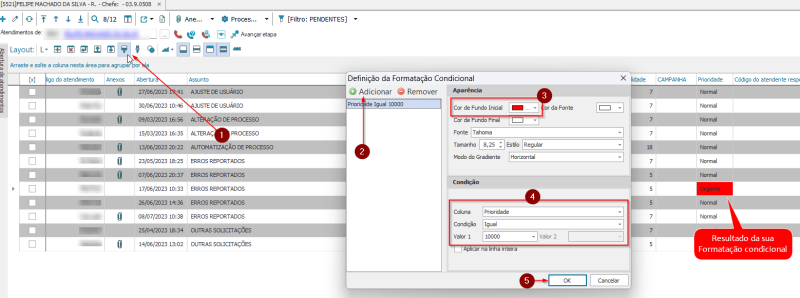Diferenças entre edições de "Como fazer formatação condicional no RM"
Saltar para a navegação
Saltar para a pesquisa
(Criou a página com "#Na sua area de trabalho abra o menu iniciar do Windows e pesquise por Gerenciador de Tarefas #:File:Formatacao condicional.png|none|800px|thumb|left|texto|800px|thumb|lef...") |
|||
| Linha 1: | Linha 1: | ||
| − | # | + | #Para fazer uma nova definição de formatação condicional, clique no ícone correspondente. |
#:[[File:Formatacao condicional.png|none|800px|thumb|left|texto|800px|thumb|left]] | #:[[File:Formatacao condicional.png|none|800px|thumb|left|texto|800px|thumb|left]] | ||
| − | # | + | #Em seguida, adicione uma nova formatação, escolhendo a cor desejada para a coluna específica. Selecione a coluna na qual deseja aplicar a formatação e por fim, especifique o valor a ser utilizado como critério para a formatação. |
Edição atual desde as 02h19min de 17 de julho de 2023
- Para fazer uma nova definição de formatação condicional, clique no ícone correspondente.
- Em seguida, adicione uma nova formatação, escolhendo a cor desejada para a coluna específica. Selecione a coluna na qual deseja aplicar a formatação e por fim, especifique o valor a ser utilizado como critério para a formatação.